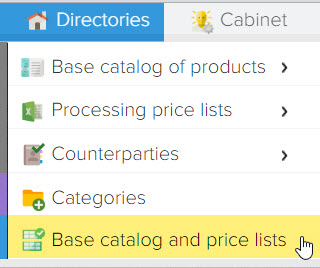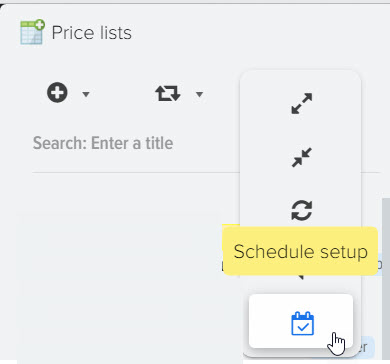Distribución de productos de la lista de precios en categorías de su catálogo base (reglas de carga)
El programa de automatización de ElbuzGroup le permite no solo recibir productos de cualquier lista de precios, sino también estructurar datos para una fácil manipulación de esta información.
Utilice la función: distribución masiva de productos de la lista de precios en sus categorías. La estructura de su categoría y sus nombres pueden diferir de las categorías que se encuentran en la lista de precios o en el sitio web del proveedor, o pueden no existir en absoluto, luego puede vincular al nombre del producto.
El uso de reglas de categorización le permitirá aplicar varias funciones de automatización a los productos. Tales como el:
- Agregando de forma masiva nuevos productos de la lista de precios a tu catálogo. Los nuevos productos aparecerán inmediatamente en su sitio en la sección derecha.
- Podrá aplicar un margen de beneficio a los productos de la lista de precios para la categoría especificada.
- Será posible componer varias condiciones lógicas para la conversión de datos, aplicándolas solo a categorías seleccionadas.
La grilla con productos de listas de precios tiene dos columnas:
- Columna "Categoría". Si el producto de la lista de precios ya está distribuido, muestra el nombre de su categoría. Si un producto no está asignado a sus categorías, entonces está en la categoría virtual "Carrito".
- La columna "Categoría del precio", almacena el nombre recibido del proveedor.

Los productos de las listas de precios que se encuentran en la categoría virtual "Carrito" no se pueden agregar al catálogo base cuando se actualiza esto solo es posible en modo manual con selección manual de la categoría donde se desea agregar el producto.
Puede establecer un filtro de selección de productos para comprender qué productos se encuentran en qué categorías. En el siguiente ejemplo, los productos no asignados se seleccionan de la categoría de lista de precios "Licuadoras". 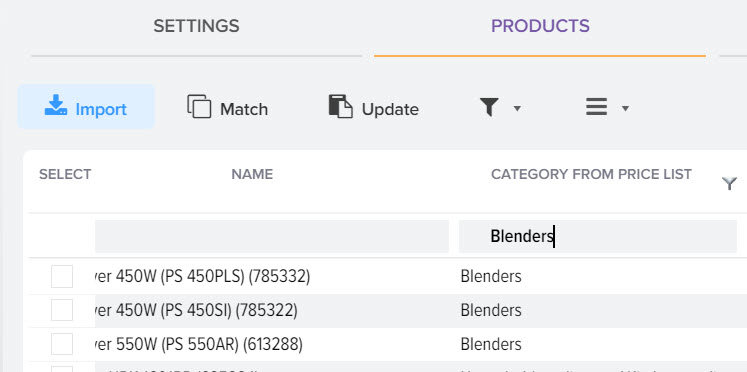
Personalización de la distribución de productos por categorías
- Para categorizar productos, abra la pestaña Reglas de carga. A la izquierda hay una lista de sus categorías, a la derecha están los ajustes para esa categoría.
- La regla de descarga se configura para una categoría específica del directorio base. Es necesario seleccionar una categoría y especificar las palabras clave de la lista de precios por las que se distribuirán los productos. Para hacer esto, seleccione un campo de la lista que almacena palabras clave, generalmente una categoría de una lista de precios o un nombre de producto. La palabra clave se puede copiar de la tabla de productos o directamente de la lista de precios. Puede especificar varias condiciones para buscar productos de la lista de precios, por ejemplo, especificar una palabra clave ubicada en el nombre del producto o en cualquier otro campo, así como especificar condiciones lógicas de búsqueda para el texto Contiene, No contiene, Igual, etc. . Si está configurando el enlace de las reglas de carga según el nombre de la categoría de la lista de precios, asegúrese de que las categorías estén especificadas para los productos en el campo "Categoría de la lista de precios", y la definición de categorías para productos de también se configura la lista de precios.
- Para aplicar la configuración, debe hacer clic en el botón Varita mágica o Cargar productos de la lista de precios nuevamente.
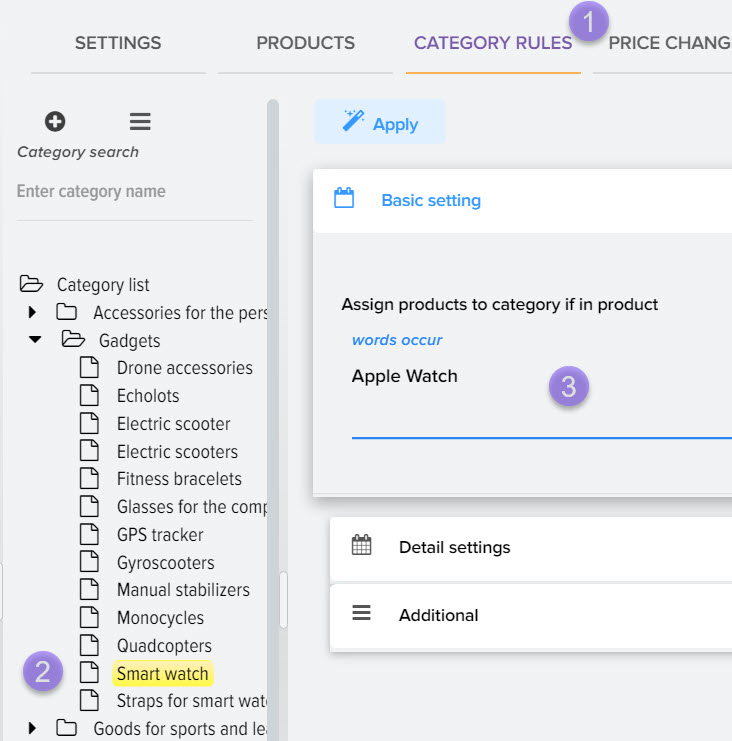
Escenario interactivo de la distribución de mercancías por categorías.
Para hacer esto, haga clic en el botón "Asignación de categorías". 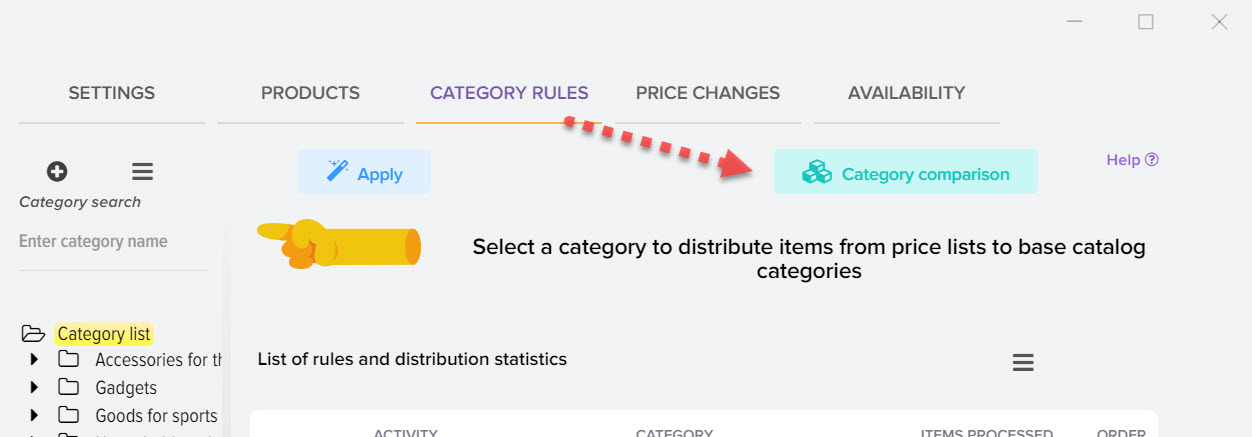
A la izquierda, debe seleccionar su categoría, a la derecha, una categoría de la lista de precios y hacer clic en el botón Coincidir. Después de eso, la regla de distribución se escribirá automáticamente en la configuración. 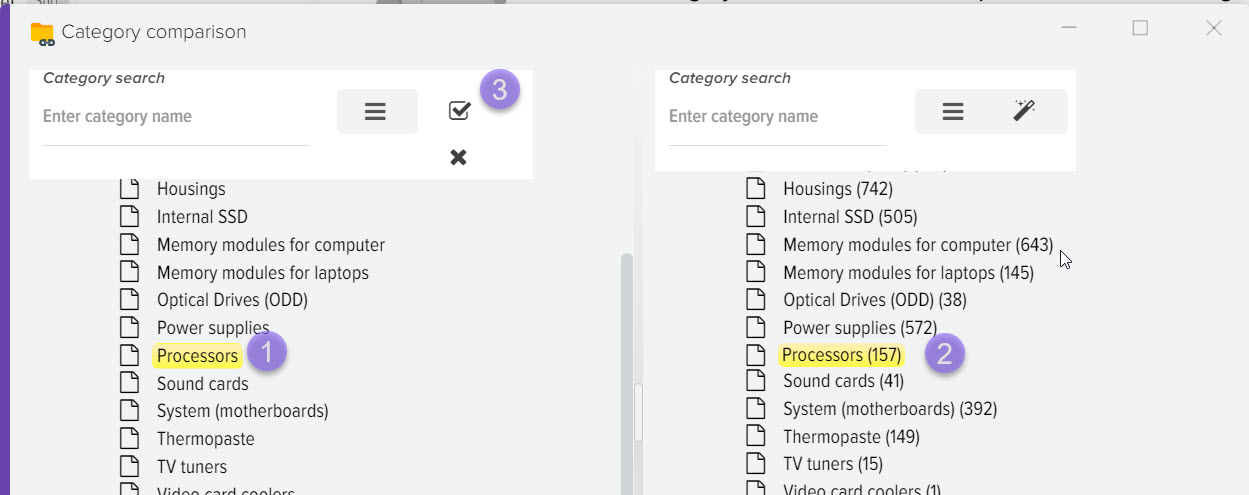
Puede generar un informe en Excel para las categorías de la lista de precios que no se distribuyen de acuerdo con la suya. 
Un ejemplo de un informe de categorías de la lista de precios que no se distribuyen por sus categorías 
Distribución automática de mercancías por categoría
La categoría de un producto de la lista de precios se puede especificar automáticamente en función del producto coincidente del catálogo base, es decir, al comparar productos, si el producto de la lista de precios se encontró en el catálogo base, entonces la categoría de la base se indicará catálogo para el producto. Puede cambiar este modo en la configuración. 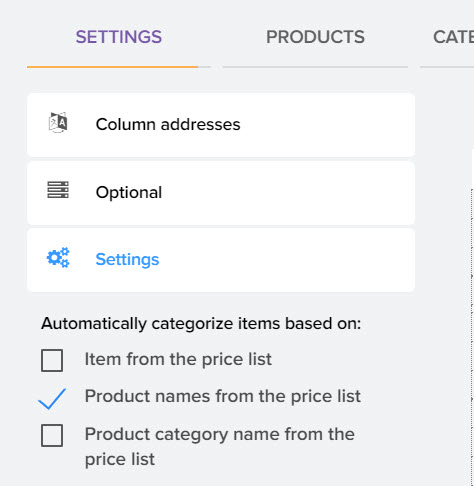
Limitación de la carga de mercancías de la lista de precios
En el subsistema de reglas de carga, puede configurar un filtro de selección para recibir solo las mercancías que necesita. Para hacer esto, seleccione el elemento "Lista de categorías" a la izquierda para abrir la configuración global, en la parte inferior habrá un bloque para configurar las reglas para cargar productos por palabras clave según el campo que seleccionó. Por ejemplo, cómo descargar solo productos de una determinada marca de la lista de precios. 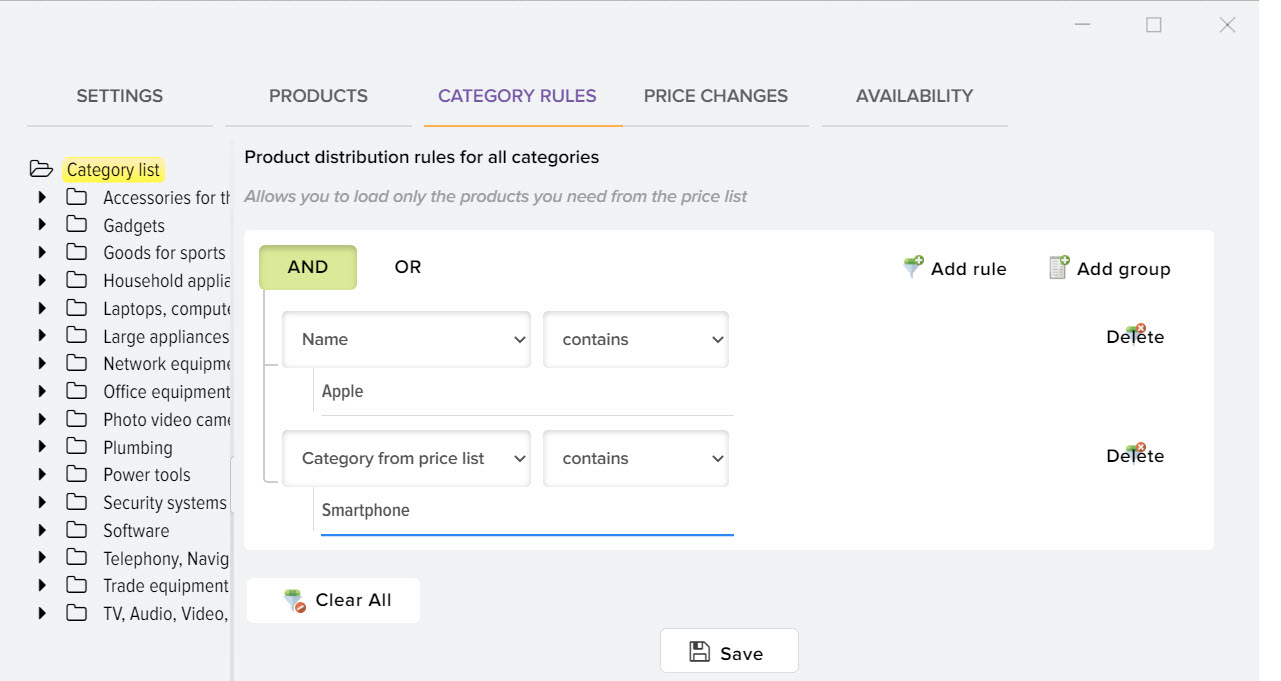
Reglas globales para la distribución de bienes de las listas de precios
Puede configurar reglas globales para distribuir productos de listas de precios en categorías del catálogo base para todas las listas de precios. Por ejemplo, si diferentes proveedores tienen las mismas palabras clave en el nombre o categoría, por ejemplo, TV, Refrigerador, entonces puede distribuir masivamente productos de listas de precios a categorías del catálogo base. Para configurar reglas globales para la distribución de bienes, abra este elemento de menú 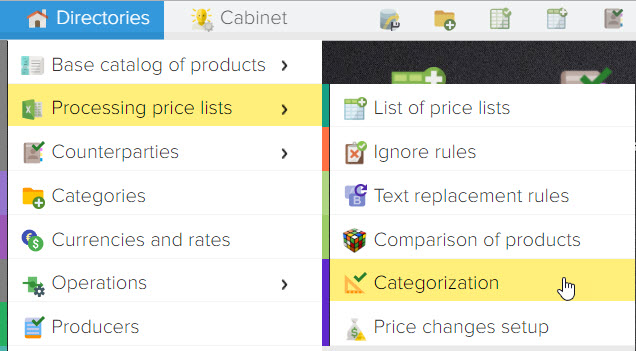
Formación de valores compuestos
En el campo "Texto adicional", puede especificar texto arbitrario que se almacenará en el campo especificado, luego se puede usar para formar el nombre del producto a partir de valores compuestos combinando valores de varios campos.
Por ejemplo, especificamos un cierto valor para guardarlo en el campo "Modelo". Después de cargar los datos de la lista de precios, para todos los productos que caen bajo esta regla de carga, el valor especificado se escribirá en el campo Modelo. 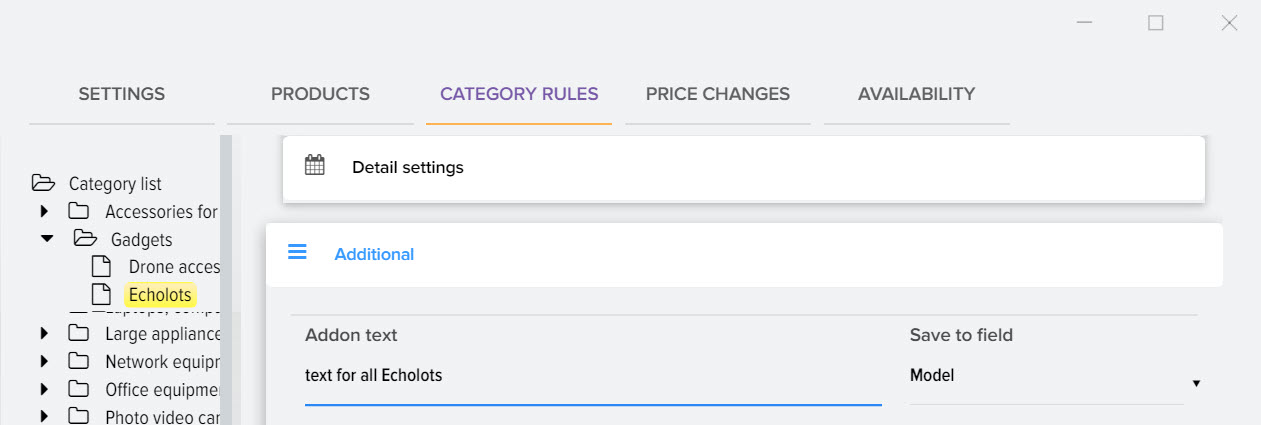
A continuación, hacemos una fórmula para combinar valores. 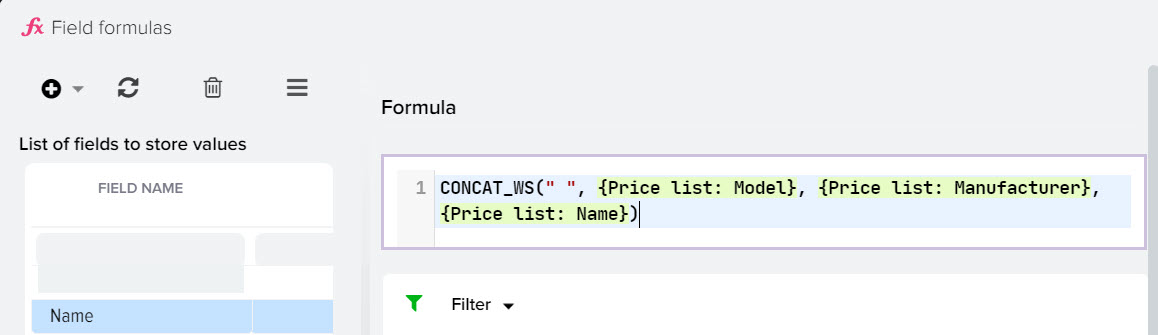
La fórmula utiliza la función de concatenación de cadenas 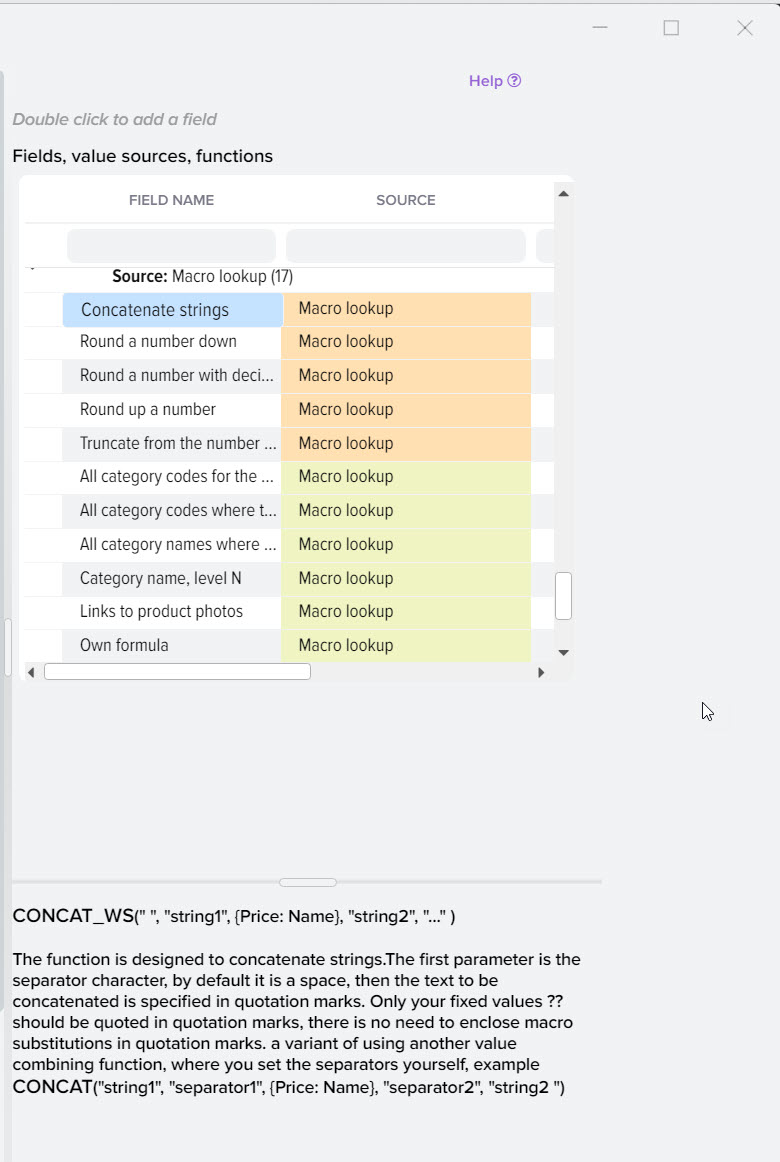
Después de cargar los datos de la lista de precios, el nombre se verá así. 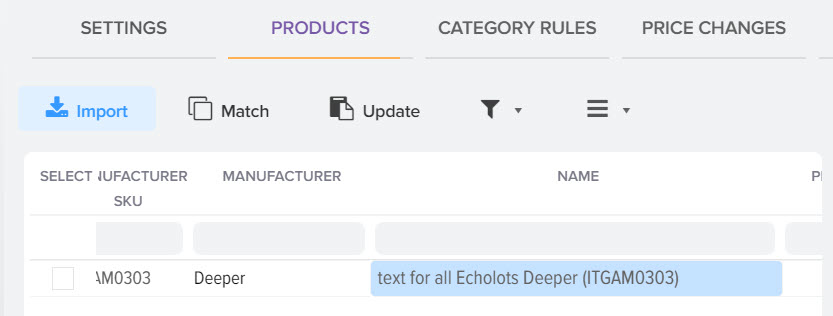
Aquí vale la pena señalar que en la lista de precios, los nombres de los productos se indican sin el "tipo de productos" (capucha) y sin indicar la marca.
Con estos sencillos pasos, puede llenar el sitio con contenido y convertir los nombres de productos de la lista de precios en un formato legible, y luego agregar productos inmediatamente al catálogo base.